So entwickeln Sie eine Website für eine Kreativagentur ohne Codierung
Veröffentlicht: 2021-12-26Haben Sie sich jemals gefragt, wie wichtig eine Website für eine Kreativagentur ist? In der heutigen Zeit, in der sich die Welt um das Internet dreht, können Sie die Bedeutung einer Website für Ihre Kreativagentur nicht übersehen. Eine Online-Präsenz stellt sicher, dass Sie einen Eindruck bei Ihrem Publikum hinterlassen. Entwickeln Sie also die Website einer Kreativagentur, um dies zu erreichen.
Darüber hinaus erhalten Sie die Möglichkeit, alle Ihre Geschäftsdetails den Besuchern und Interessenten Ihrer Website zu präsentieren. Das schafft nicht nur Glaubwürdigkeit, sondern hilft Ihnen auch, sich von Ihren Mitbewerbern abzuheben. Aber dazu müssen Sie die Website Ihrer Kreativagentur fehlerfrei und umwerfend erstellen.
Also, wie entwickelt man eine Website für eine Kreativagentur? Nun, Sie können die Website erstellen lassen, indem Sie einen professionellen Webentwickler beauftragen. Aber in diesem Artikel werde ich Sie durch die Entwicklung der Website einer Kreativagentur führen, ohne von Grund auf neu zu programmieren. Dies wird Ihnen helfen, Ihre Website ohne fremde Hilfe selbst zu erstellen.
Möchten Sie mehr über die besten WordPress-Hosting-Dienstleister erfahren? Besuchen Sie dann den Link unten -
Die besten Hosting-Dienstleister für WordPress
Also lasst uns anfangen……
Kaufen Sie einen Domainnamen und ein Hosting-Konto:
Um die Website einer Kreativagentur zu entwickeln, müssen Sie in erster Linie einen Domainnamen für Ihre WordPress-Website auswählen und kaufen. Viele Unternehmen verkaufen Domainnamen. Wenn Sie nicht wissen, was ein Domainname ist, machen Sie sich keine Sorgen!!! Ich werde es jetzt klären.
Der Domainname ist die Adresse Ihrer Website im Internet. Wenn jemand Ihre Website direkt oder organisch besucht, wird ein bestimmter Name in der URL angezeigt. Dieser Name ist die Identität Ihrer Website und das ist der Domainname.
Wenn Sie beispielsweise die Homepage von Amazon besuchen, wird die URL in etwa so angezeigt: amazon.com oder https://www.amazon.com. Amazon ist hier der Domainname des E-Commerce-Riesen Amazon. Ebenso ist Facebook der Domainname von Facebook.
Als nächstes müssen Sie einen Hosting-Plan von einem beliebigen Hosting-Dienstleister auswählen. Es gibt eine Reihe von Hosting-Dienstleistern da draußen. Sie können eine davon auswählen und ein Konto registrieren. Das Hosten Ihrer Website bedeutet jedoch, dass Sie Ihre Website-Inhalte und -Dateien auf einem Remote-Webserver speichern. Dadurch werden Ihre Site-Ressourcen für Ihre Besucher im Internet sichtbar.
Wenn Leute den Domänennamen Ihrer Website eingeben und versuchen, sie zu besuchen, ist Ihre Website vom Remote-Server aus zugänglich. Wenn Sie localhost verwenden, wird der Inhalt Ihrer Website tatsächlich nur auf Ihrem lokalen Computer sichtbar. Wieso den? Weil es nicht öffentlich gemacht wurde. Erst nachdem Sie Ihre Website auf einem Produktionsserver oder einem Live-Server gehostet haben, wird Ihre Website öffentlich. Und Benutzer können auf Ihre Website zugreifen. Cool, oder?
Wie ich oben erwähnt habe, gibt es viele Unternehmen, die Domainnamen verkaufen und Hosting-Dienste anbieten. Aber es wird einen Arm und ein Bein von den meisten dieser Unternehmen kosten. Daher müssen Sie bei der Auswahl Ihres Dienstleisters sehr umsichtig vorgehen. Führen Sie die erforderlichen Recherchen durch, um den besten Domain-Registrar und das beste Webhosting-Unternehmen zu finden.
Installieren Sie WordPress auf einem Webhost:
Sobald Sie den Domainnamen und den Hosting-Service ausgewählt und gekauft haben, ist es an der Zeit, WordPress zu installieren. Wie geht das? Nun, das können Sie manuell tun. Aber es gibt einige Hosting-Unternehmen, die WordPress standardmäßig installieren.
Also, wenn Ihr Hosting-Dienstleister diesen Service anbietet, warum sollten Sie sich dann den zusätzlichen Aufwand machen, WordPress manuell zu installieren? Folgen Sie einfach den Anweisungen und Sie sind mit dem WordPress-Installationsprozess fertig!!! Jetzt können Sie sich in Ihr WordPress-Admin-Panel einloggen.
Erfahren Sie bei Interesse, wie Sie WordPress auf Ihrem lokalen Host installieren
So installieren Sie WordPress auf localhost
Installieren Sie die erforderlichen Plugins:
Nachdem Sie auf das Admin-Panel Ihrer Website zugegriffen haben, installieren Sie alle Plugins, die zum Erstellen einer Kreativagentur-Website erforderlich sind. Lassen Sie mich alle wesentlichen Plugins auflisten, die Sie für Ihre Website benötigen.
- WordPress
- Elementar
- ElementsKit
Sie können auch Metform installieren, ein ziemlich nützliches Kontaktformular-Plugin. Abgesehen davon können Sie je nach Bedarf eine Reihe von Plugins installieren.
Wählen und installieren Sie Ihr Kreativagentur-Website-Design:
Nachdem Sie auf das Admin-Panel Ihrer Website zugegriffen haben, wählen Sie das Design Ihrer Kreativagentur-Website aus. Tonnen von Themes sind standardmäßig kostenlos in WordPress verfügbar, von wo aus Sie nach einem Theme für eine Kreativagentur-Website suchen können. Aus den verfügbaren Themes können Sie ein Kreativagentur-Theme auswählen, installieren und schließlich aktivieren.
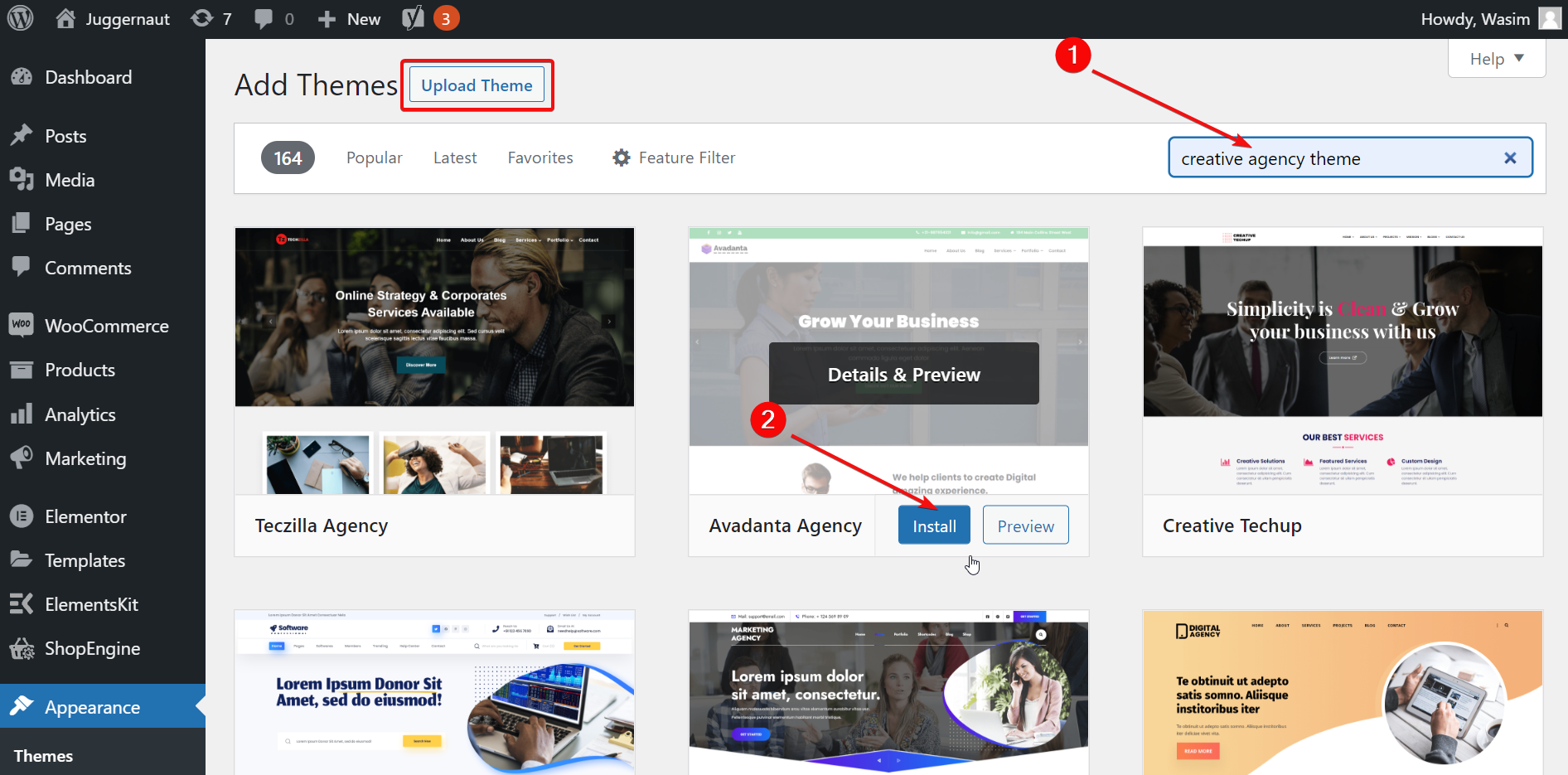
Wenn Sie jedoch mit den kostenlosen WordPress-Themen nicht zufrieden sind und nach mehr Variationen im Thema suchen, können Sie sich für ein Premium-Thema entscheiden. In diesem Fall müssen Sie Ihr bevorzugtes Design von der Website des jeweiligen Anbieters herunterladen und es dann auf Ihrer WordPress-Website hochladen.
Erforderliche Agenturseiten erstellen:
Jetzt ist es an der Zeit, die Seiten Ihrer Werbeagentur zu erstellen. Im Allgemeinen enthält die Website einer Kreativagentur Seiten wie „Home“, „Services“, „Portfolio“, „Über uns“ und „Kontakt“. Einige Agenturseiten haben möglicherweise zusätzliche Seiten wie Blog, Management, Team usw.
Ich werde Sie in diesem Tutorial durch den Prozess zum Erstellen von Agenturseiten führen. Danach können Sie Ihre Kreativagentur-Website ohne Programmierung von Grund auf neu erstellen.
Also lasst uns anfangen….
Erstellen Sie Ihre erste Seite:
Gehen Sie zunächst zum Dashboard Ihres Admin-Panels und navigieren Sie zu „Seiten“. Wählen Sie „Neu hinzufügen“ aus dem Menü und Sie landen im Editor. Hier müssen Sie Ihre erste Seite erstellen und das ist die Startseite Ihrer Website. Fügen Sie zuerst den Titel der Seite hinzu und platzieren Sie dann den Inhalt der Seite auf dem dafür vorgesehenen Bereich.
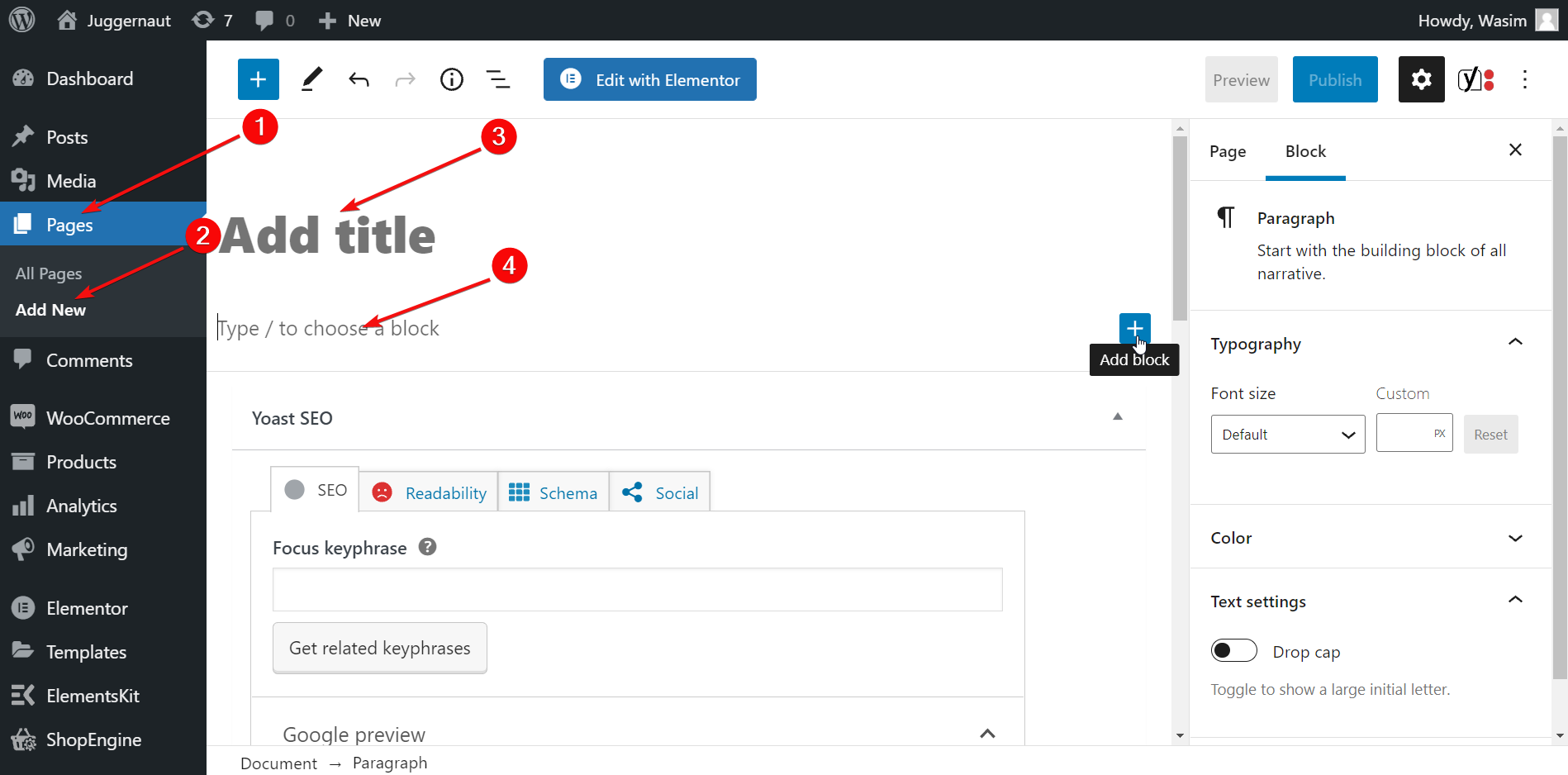
Da es sich um eine Website einer Kreativagentur handelt, benötigen Sie Inhalte in verschiedenen Formen. Neben Texten müssen Sie visuelle Elemente hinzufügen, und auch diese müssen unterschiedlicher Art sein.
Fügen Sie den erforderlichen Inhalt und andere Elemente auf der Seite hinzu:
- Geben Sie Ihre Homepage-Texte ein oder kopieren Sie sie und fügen Sie sie in den jeweiligen Block ein. Wenn es sich um einen Absatz handelt, wählen Sie Absatzblock. Wenn es sich um eine Überschrift handelt, wählen Sie den Überschriftenblock aus. So können Sie Ihre bevorzugten Blöcke auswählen.
- Fügen Sie danach die relevanten Bilder auf der Seite hinzu, indem Sie den Bildblock auswählen. Fügen Sie ein statisches Bild, ein dynamisches Bild, ein Karussell, ein Video usw. hinzu. Sie können dem Heldenbereich Ihrer Seite auch einen Parallaxeneffekt hinzufügen.
- Vergessen Sie nicht, CTA-Schaltflächen in verschiedenen Abschnitten der Seite hinzuzufügen, da dies der Schlüssel zur Erhöhung der Sitzungsrate und Verringerung der Absprungrate ist.
- Abgesehen davon können Sie eine Vielzahl von Widgets und Designs hinzufügen, um das Layout Ihrer Seite zu verbessern.
Allerdings habe ich die Homepage nur mit den wesentlichen Elementen einer Kreativagentur-Website aufgebaut, um Ihnen eine Demo zu geben. Das Backend-Aussehen der Homepage sieht so aus:


Ebenso können Sie alle anderen notwendigen Seiten wie Dienstleistungen, Portfolio, Kontakt, über uns usw. erstellen.
Fügen Sie ein Navigationsmenü mit den erforderlichen Elementen hinzu:
Gehen Sie jetzt erneut zum Dashboard und suchen Sie Aussehen. Wählen Sie Menüs aus einer Liste von Elementen. Dadurch gelangen Sie auf eine neue Seite, auf der Sie die Elemente Ihres Navigationsmenüs einstellen können.
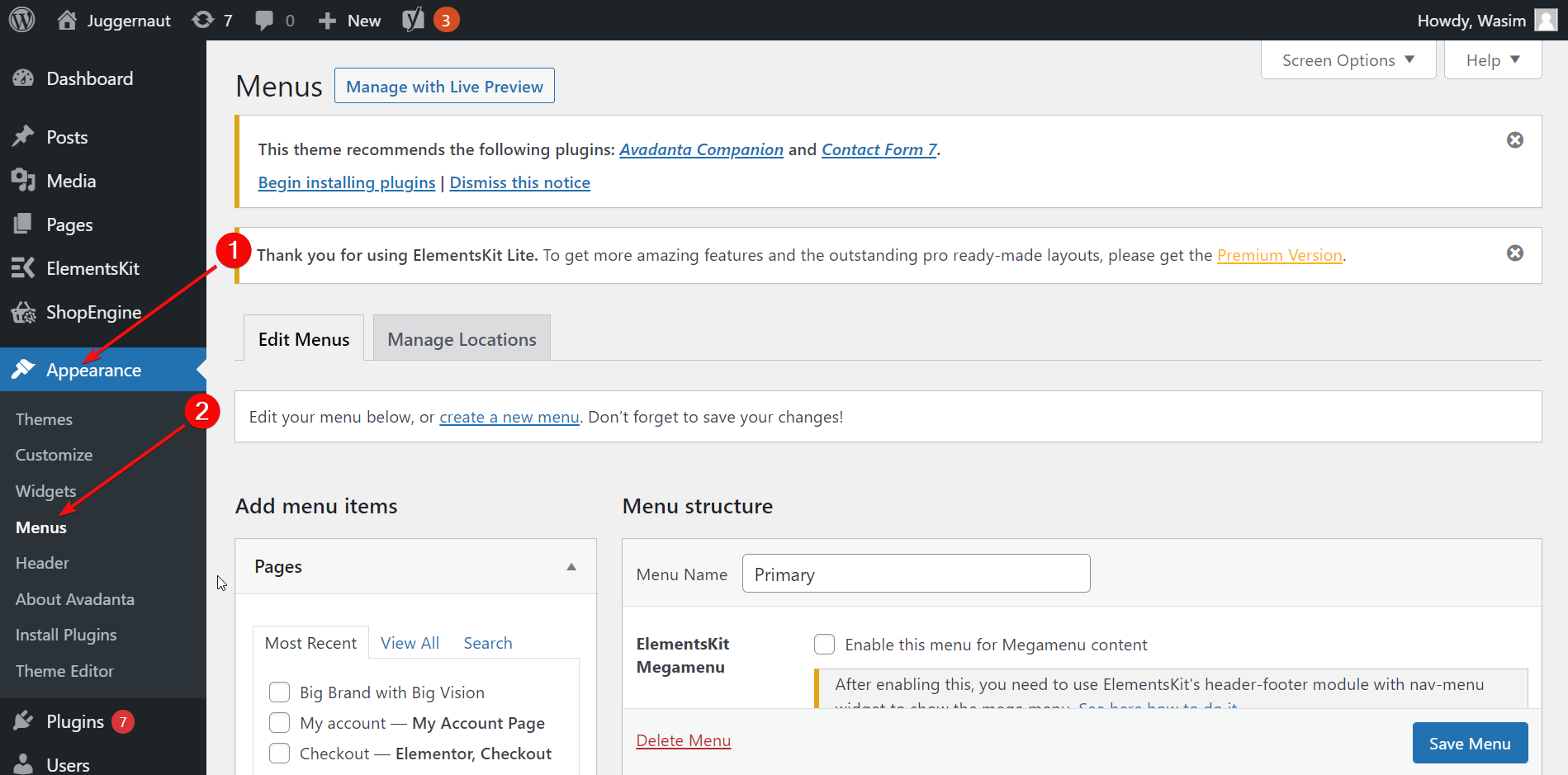
Fügen Sie einen Menünamen hinzu:
Fügen Sie zunächst einen Menünamen in das angegebene Feld ein und aktivieren Sie das Mega-Menü von ElementsKit. Suchen Sie dann in der linken Seitenleiste nach „Benutzerdefinierte Links“. Tragen Sie die URL Ihrer Homepage in das 1. Feld ein und fügen Sie als Linktext „Home“ hinzu.
Klicken Sie auf die Schaltfläche „Zum Menü hinzufügen“ und es wird sofort zu Ihrem Navigationsmenü hinzugefügt. Klicken Sie abschließend auf die Schaltfläche „Menü speichern“.
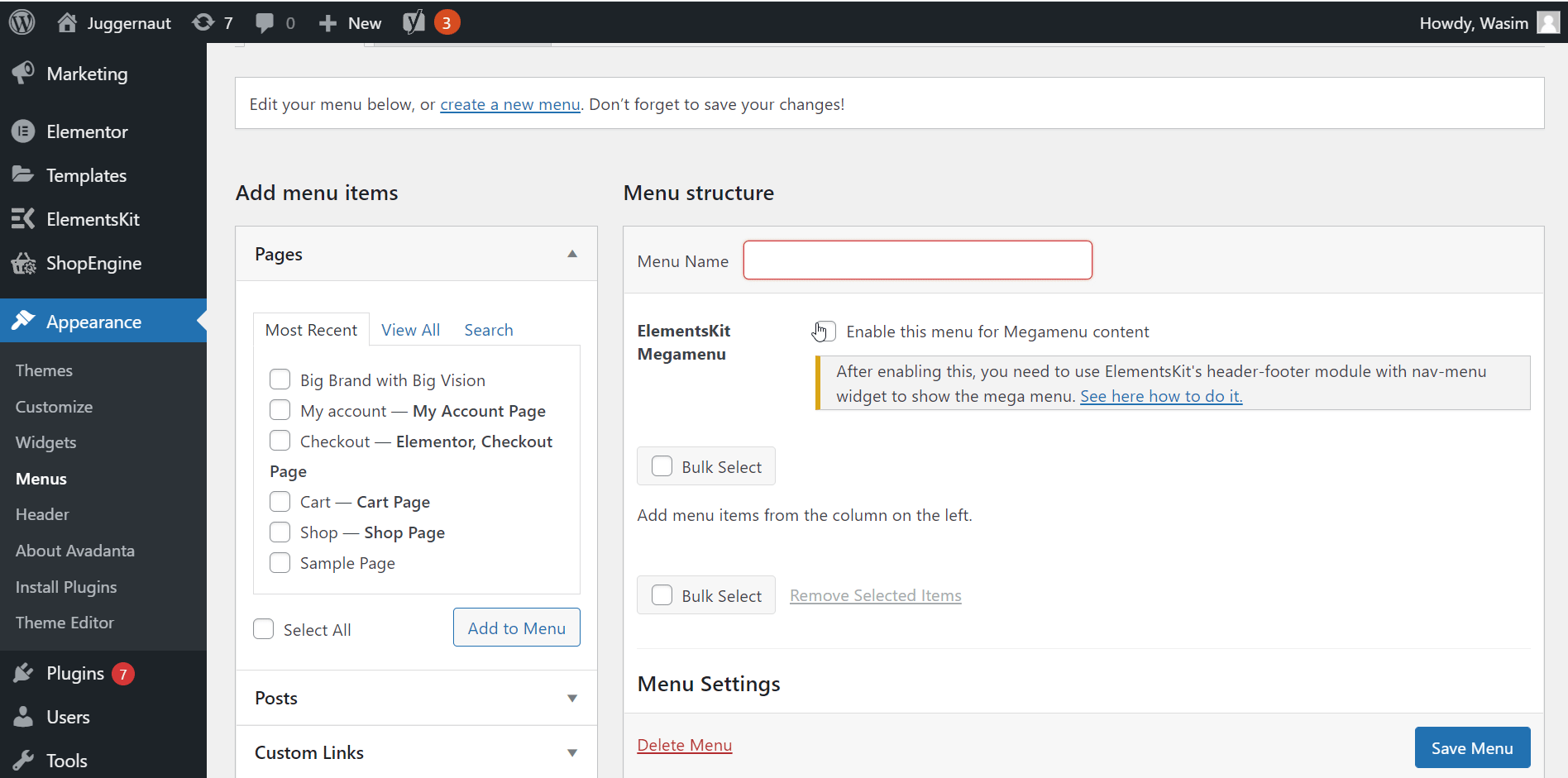
Erstellen Sie die anderen Elemente des Navigationsmenüs:
Erstellen Sie alle anderen notwendigen Navigationsmenüpunkte auf ähnliche Weise. Vergessen Sie nach dem Hinzufügen zum Menü nicht, die Änderungen zu speichern, indem Sie auf die Schaltfläche „Änderungen speichern“ klicken.
Wenn Sie fertig sind, können Sie überprüfen, ob Ihr Navigationsmenü mit allen hinzugefügten Menüelementen auf Ihrer Website für Werbeagenturen angezeigt wird.
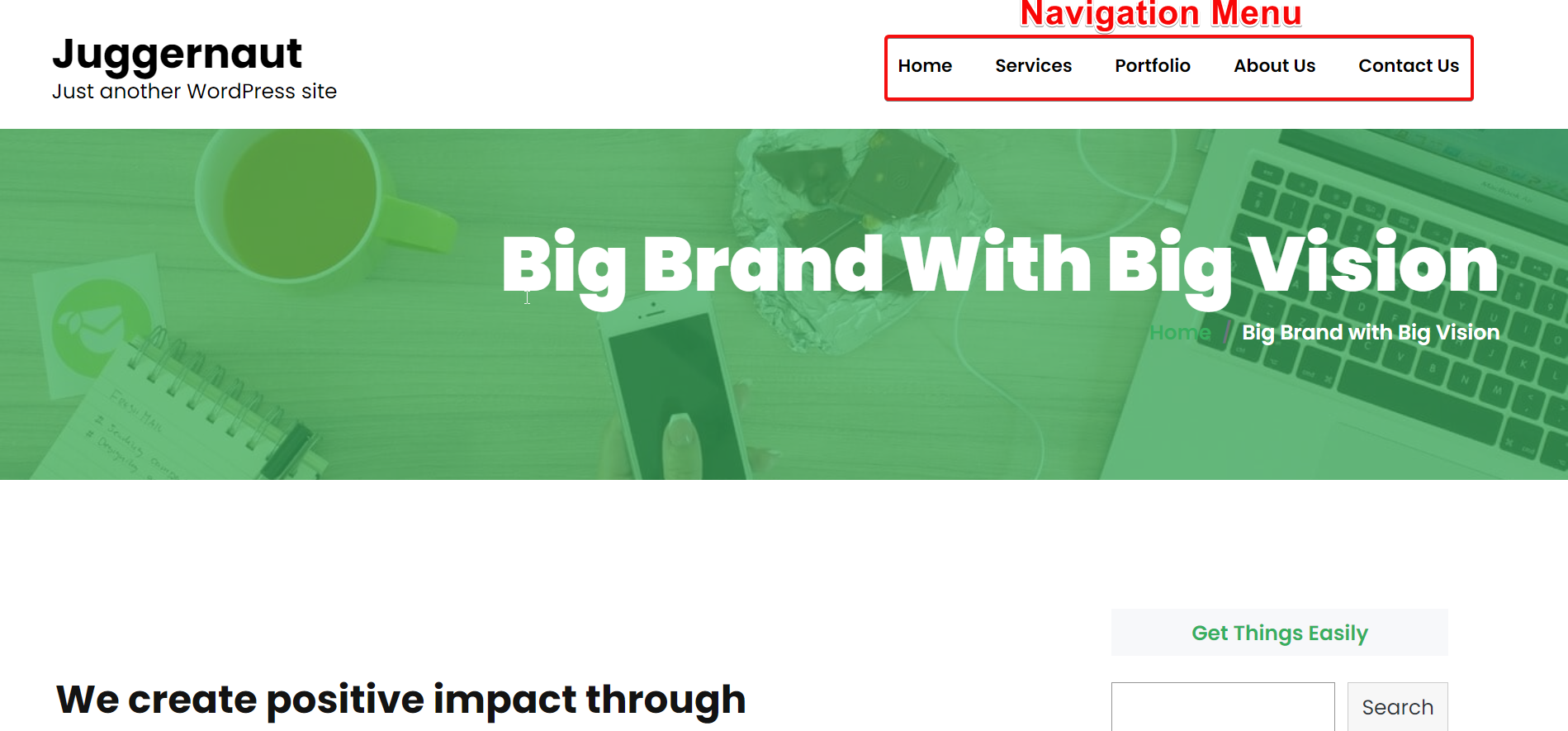
Vergessen Sie nicht, Ihre Seiten anzupassen:
Gehen Sie nun zum Elementor-Fenster, um Ihre Website zu personalisieren. Befolgen Sie dazu die folgenden Schritte:
- Navigieren Sie zu Seiten > Alle Seiten
- Bewegen Sie den Cursor auf die Seite, die Sie bearbeiten möchten
- Klicken Sie auf „Mit Elementor bearbeiten“
Nachdem Sie zum Elementor-Fenster gewechselt haben, haben Sie zahlreiche Optionen zum Anpassen Ihrer Seiten. ElementsKit enthält unzählige Widgets sowie Kopf- und Fußzeilen-Builder, mit denen Sie Ihre Agenturseiten anpassen können.
Ich zeige Ihnen die Verwendung von 2 Widgets von ElementsKit – Überschrift und FAQ. Diese 2 Widgets helfen bei der Anpassung der Homepage und verbessern die Benutzererfahrung.
Ziehen Sie das Überschriften-Widget per Drag-and-Drop:
Gehen Sie zuerst zum Abschnitt ElementsKit. Ziehen Sie das Überschriften-Widget in den angegebenen Bereich und legen Sie es dort ab. Bearbeiten Sie dann den Standardinhalt des Widgets und platzieren Sie Ihren eigenen Inhalt sowohl im Titel als auch in der Titelbeschreibung. Nehmen Sie andere notwendige Änderungen an Parametern wie Farbe, Typografie, Rand usw. vor. Aktualisieren Sie schließlich die Seite.
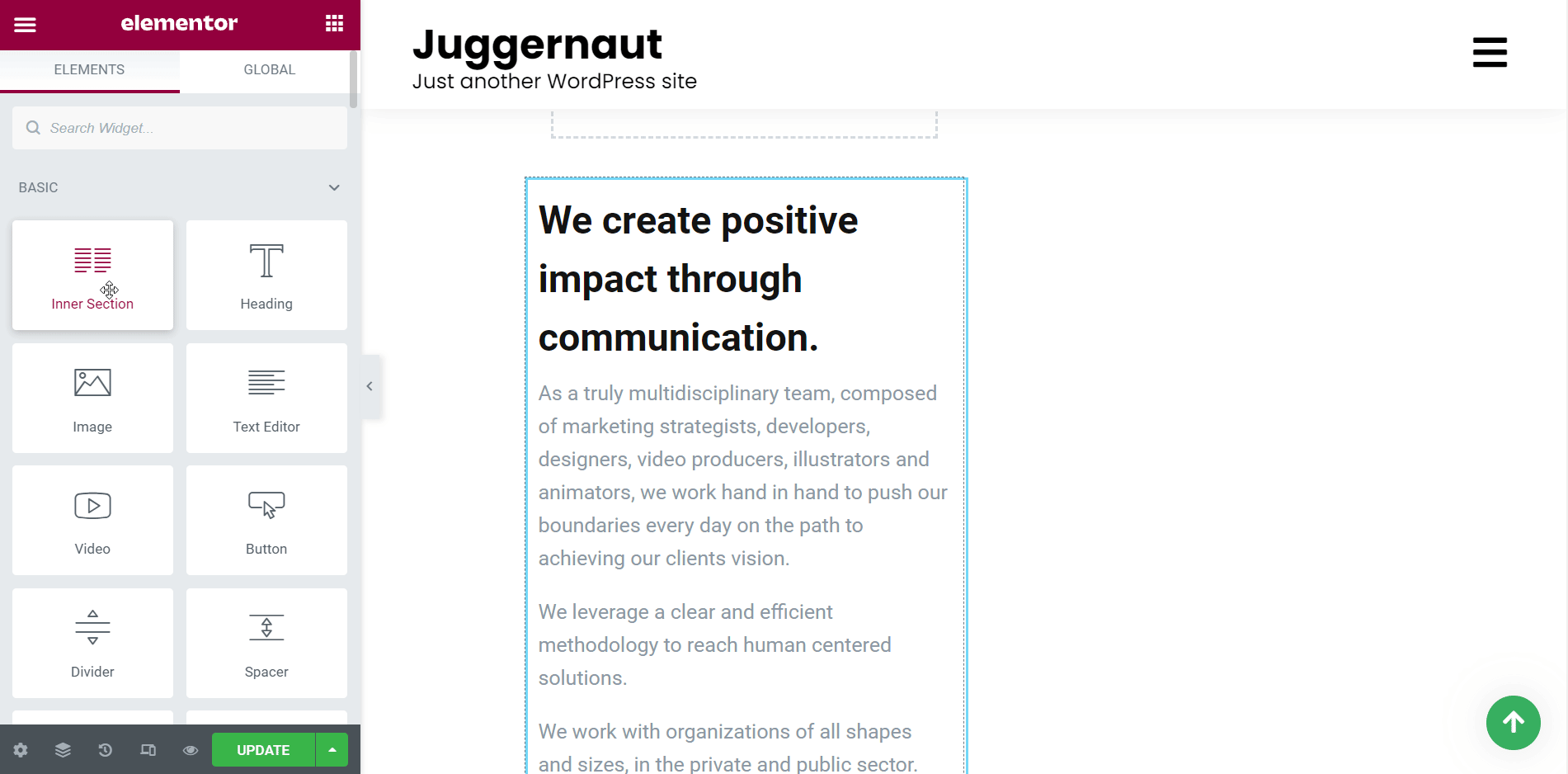
Ziehen Sie das FAQ-Widget per Drag-and-Drop:
Ziehen Sie dann das FAQ-Widget per Drag & Drop in den dafür vorgesehenen Bereich. Standardmäßig zeigt das Widget Inhalte an. Bearbeiten Sie den Inhalt und tragen Sie die relevanten Fragen und Antworten in die entsprechenden Felder ein. Ändern Sie die erforderlichen Bereiche mit Parametern wie Titelfarbe, Typografie, Polsterung usw. Aktualisieren Sie abschließend die Seite.
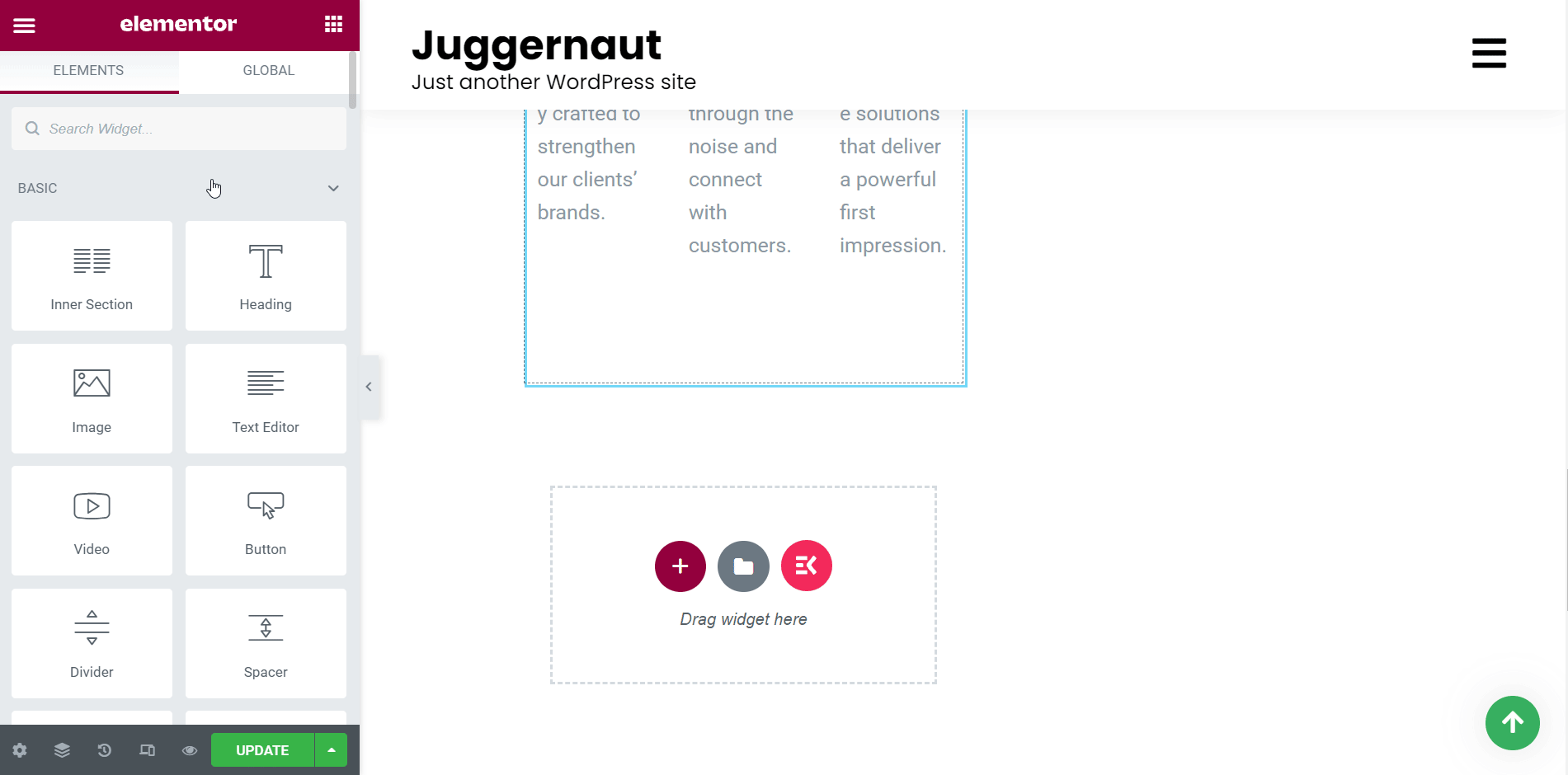
Zeigen Sie die aktualisierte Seite an:
Gehen Sie jetzt auf die Startseite und sehen Sie sich die aktualisierte Seite an. Die Seite wird mit zusätzlichen Überschriften und FAQ-Abschnitten angezeigt.
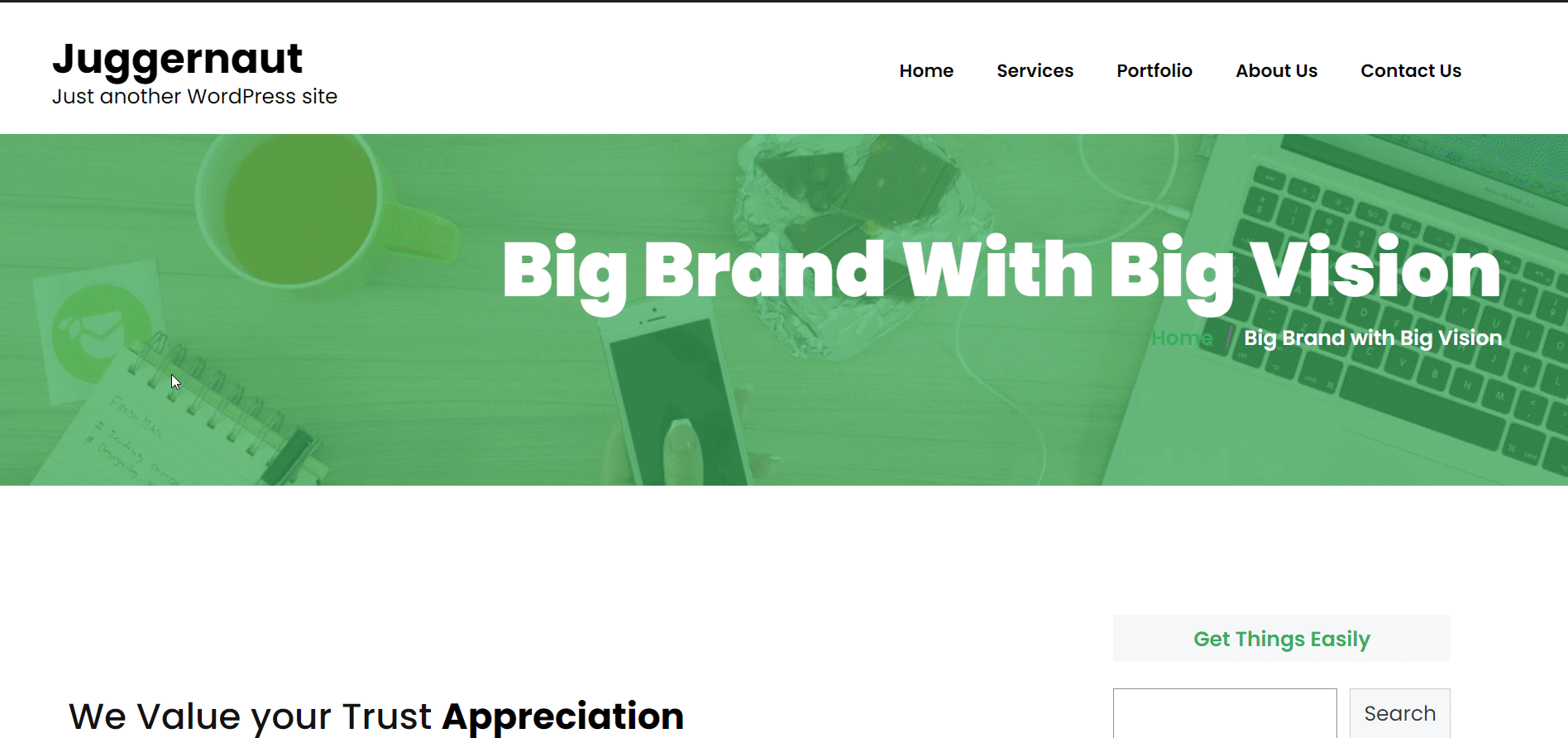
So können Sie die ElementsKit-Widgets nutzen und die Seiten Ihrer Kreativagentur verbessern. Und damit sind Sie in erster Linie damit fertig, eine Kreativagentur-Website ohne Codierung zu erstellen.
Sie können jedoch viele andere Widgets nach Ihren Bedürfnissen einsetzen und Ihren Besuchern eine wunderschöne Kreativagentur-Website anzeigen!!!
Erstellen Sie eine Kreativagentur-Website mit Vorlagen:
Neue Seite erstellen und veröffentlichen:
Erstellen und veröffentlichen Sie zunächst eine neue Seite. Navigieren Sie dazu zu „Seiten“ und klicken Sie auf „Neu hinzufügen“. Dadurch gelangen Sie zum WordPress-Editor.
Fügen Sie nun einen Titel für die Seite hinzu und legen Sie die Vorlage wie unten gezeigt auf „Elementor Full Width“ fest. Veröffentlichen Sie schließlich die Seite und wechseln Sie zum Elementor-Fenster.
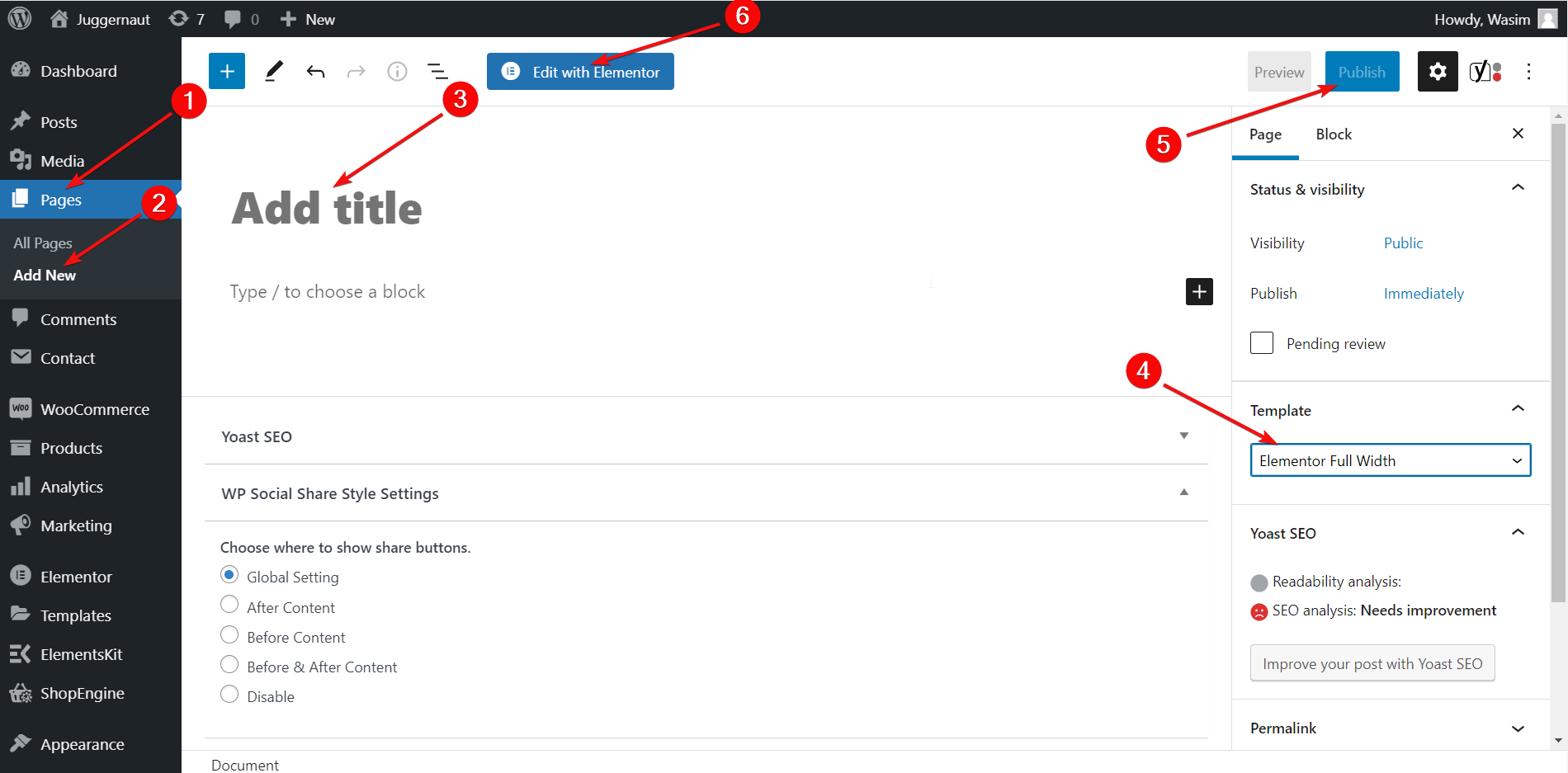
Navigieren Sie zur Registerkarte Abschnitte:
Klicken Sie anschließend im Abschnittsbereich auf die Schaltfläche ElementsKit und navigieren Sie zur Registerkarte „Abschnitte“. Wählen Sie Ihren Header-Bereich aus und klicken Sie auf „Einfügen“. Sofort wird der Kopfbereich oben auf der Seite angezeigt.
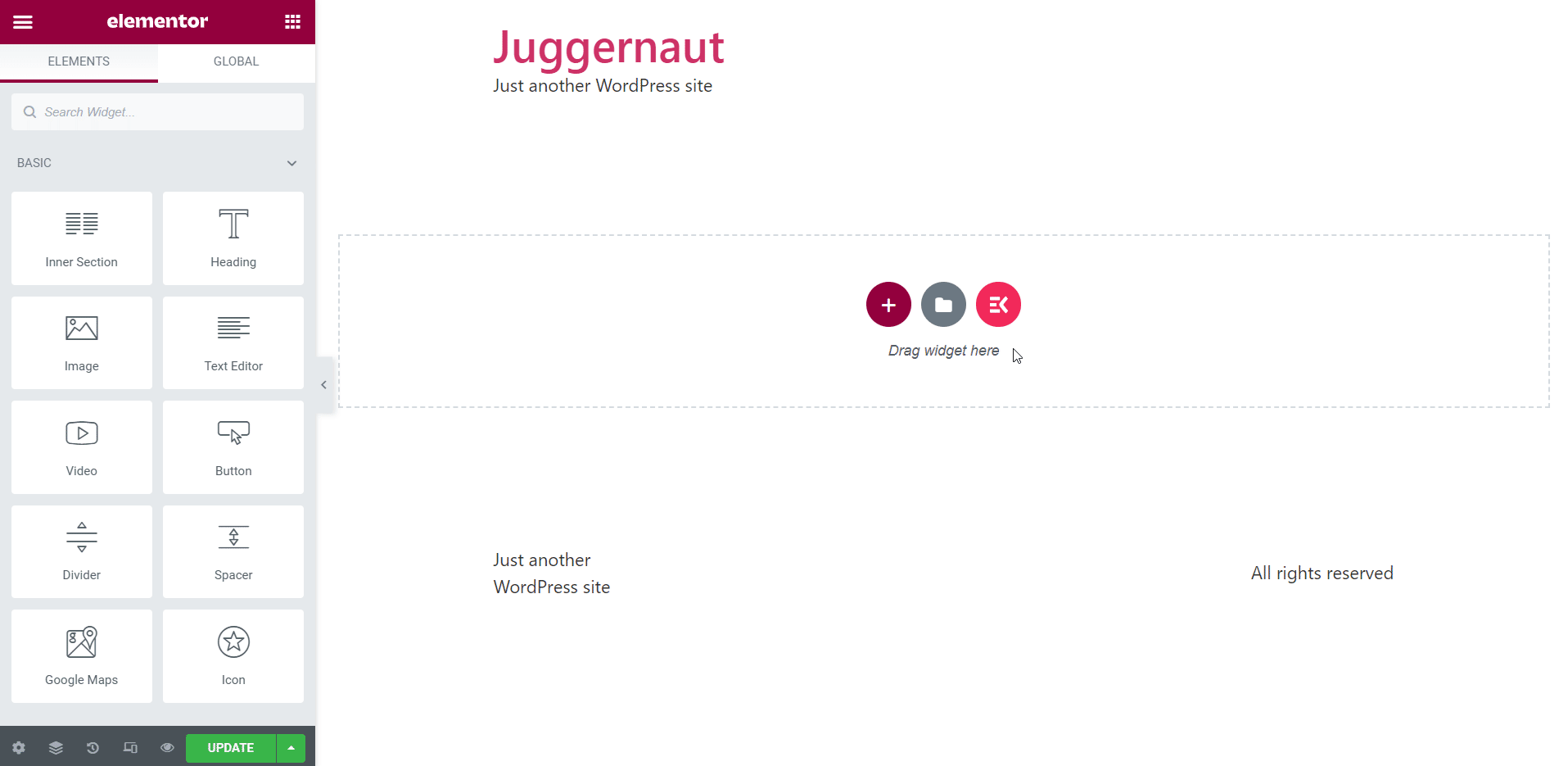
Passen Sie die Elemente des Kopfbereichs an:
Gehen Sie nun zur Seitenleiste, um verschiedene Elemente des Kopfbereichs anzupassen. Nehmen Sie die notwendigen Änderungen an verschiedenen Parametern der Registerkarte Inhalt und Stil vor, wie Menüeinstellungen, Menüumbruch, Menüelementstil usw.
Gehen Sie danach wieder zurück zum Abschnittsbereich und drücken Sie die ElementsKit-Schaltfläche. Gehen Sie dieses Mal zur Registerkarte Vorlagen und finden Sie die Agenturvorlage heraus. Wählen Sie Ihre Homepage-Vorlage aus und klicken Sie auf „Einfügen“. Die Vorlage wird sofort danach auf der Seite angezeigt.

Ändern Sie verschiedene Abschnitte in der Vorlage:
Jetzt haben Sie die volle Freiheit, verschiedene Abschnitte der Vorlage über die Seitenleiste zu ändern. Um es Ihnen zu demonstrieren, habe ich den Titel und die Titelbeschreibung der Vorlage auf der Registerkarte „Inhalt“ geändert.
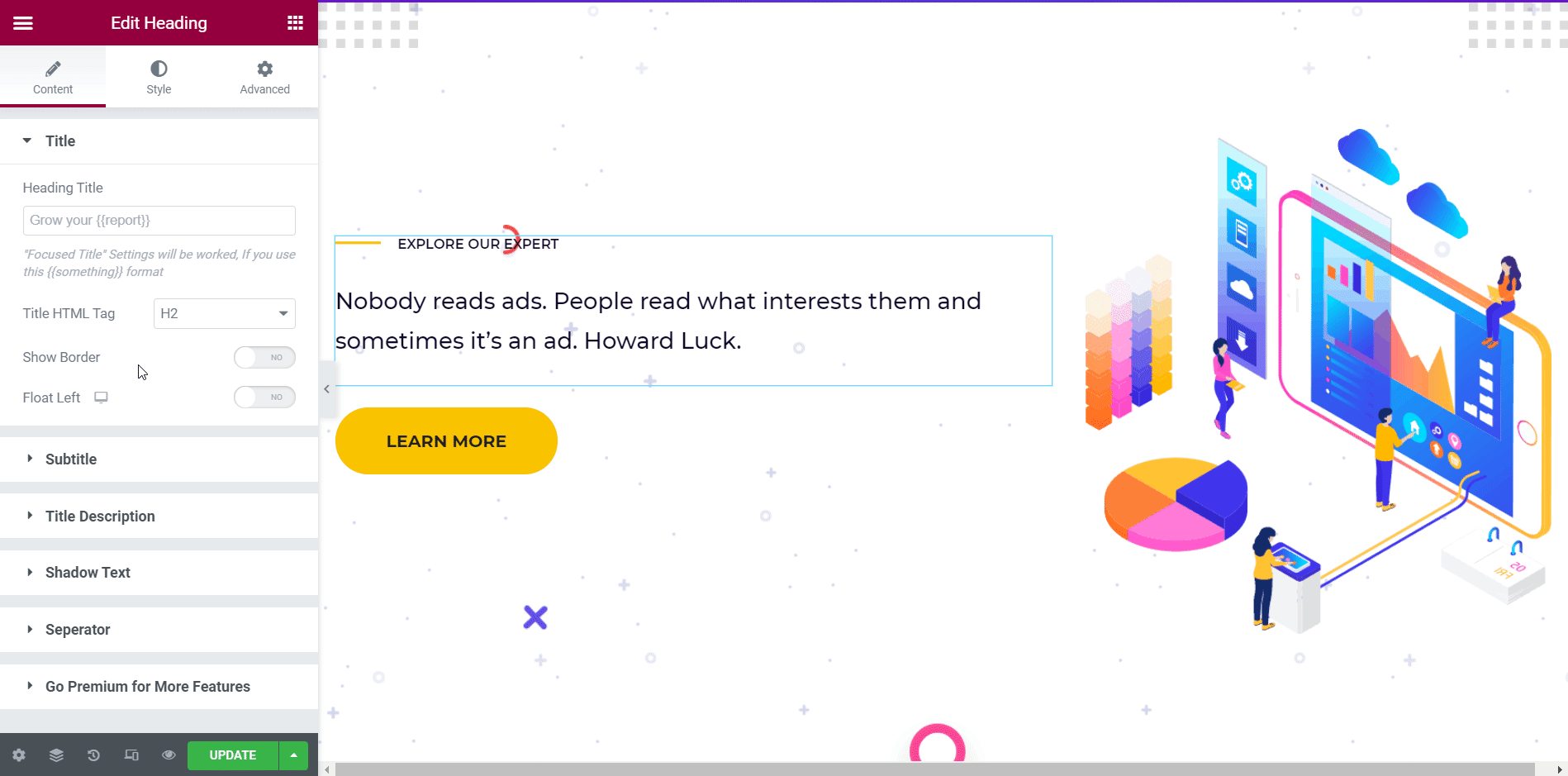
Ich habe auch ein Kontaktformular zusammen mit einer Kopfzeile mit dem Contact Form 7-Widget von ElementsKit hinzugefügt.
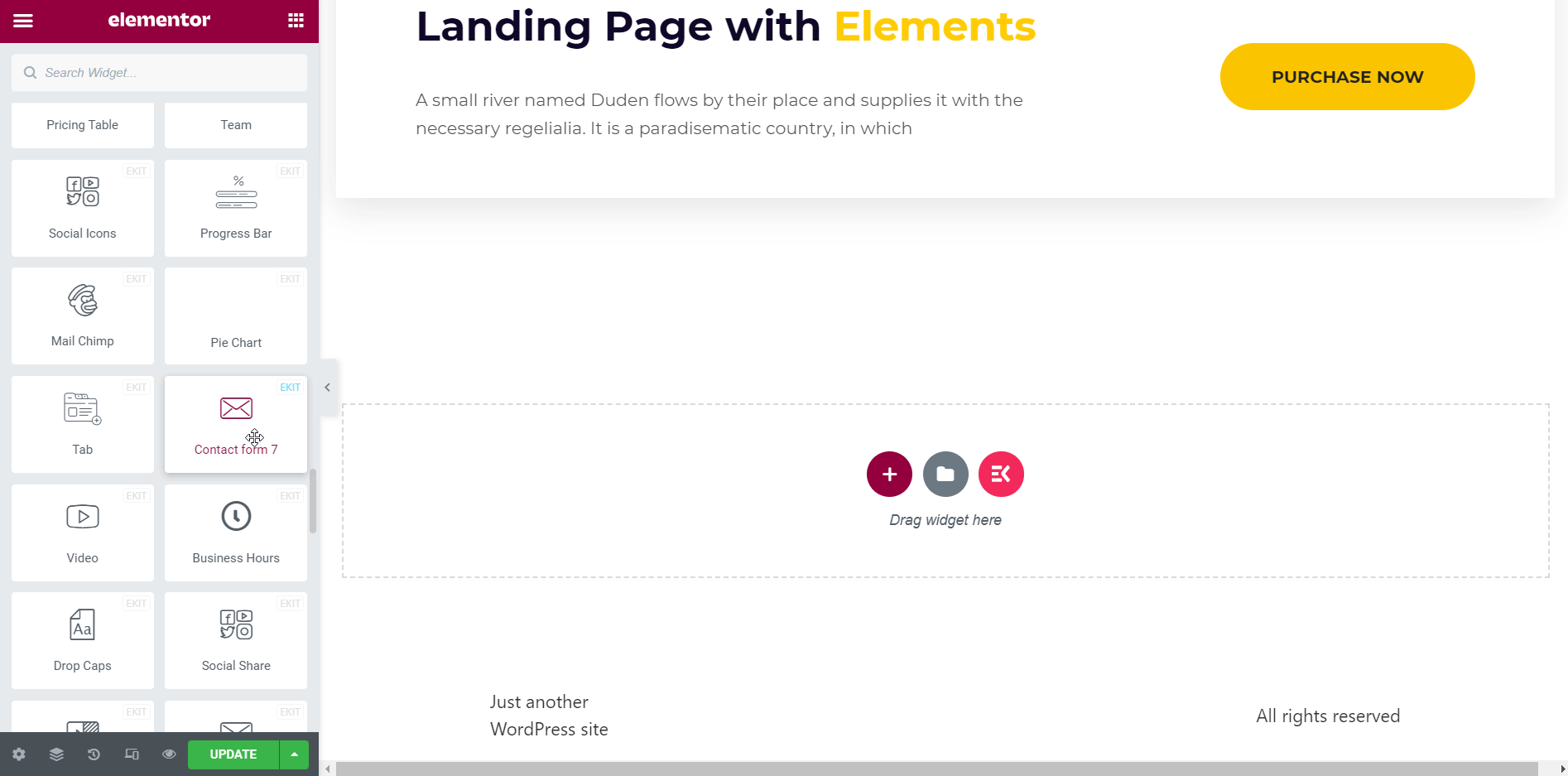
So können Sie verschiedene Abschnitte nach Belieben optimieren. Sie können auch verschiedene Abschnitte auf der Registerkarte „Stil“ stilisieren, indem Sie die Textausrichtung, die Bildgröße, das Ändern der Textfarbe, die Typografie usw. anpassen.
Vorschau der Homepage:
Sobald Sie mit allen Änderungen fertig sind, können Sie die Homepage auf Ihrer Website in der Vorschau anzeigen. Klicken Sie auf das Symbol „Vorschau“, um einen Blick auf das Erscheinungsbild der Startseite zu werfen.

Erstellen Sie andere erforderliche Seiten:
Auf ähnliche Weise können Sie die anderen erforderlichen Seiten Ihrer Kreativagentur-Website wie Services, Portfolio, Über uns und Kontaktseiten erstellen.
Der nächste Schritt besteht darin, ein Navigationsmenü mit allen Seitenoptionen hinzuzufügen. Ich habe oben bereits die Methode zum Hinzufügen des Navigationsmenüs gezeigt. Ich würde es hier also nicht wiederholen.
Endgültiger Look Ihrer Werbeagentur-Website:
Endlich ist alles fertig und Sie können sich die Website Ihrer Werbeagentur ansehen, die mit den vorgefertigten Vorlagen von ElementsKit erstellt wurde.
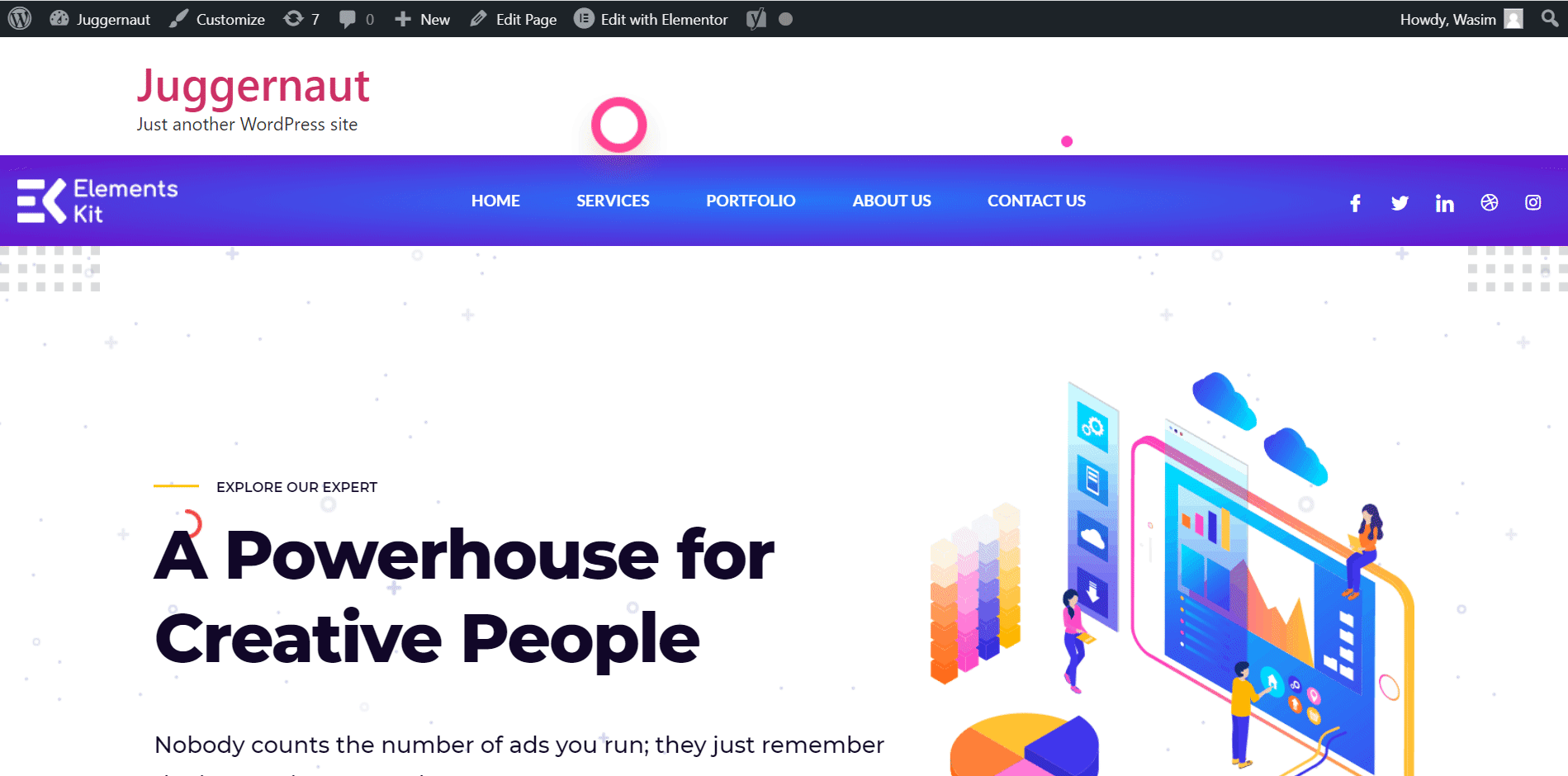
Schlussworte:
So können Sie ganz einfach eine Kreativagentur-Website mit vorgefertigten Vorlagen entwickeln. Ich habe Sie durch den Prozess der Erstellung einer Kreativagentur-Website geführt, sowohl von Grund auf neu als auch mithilfe von Vorlagen. Basierend auf Ihren Vorlieben können Sie die Website der Kreativagentur auf beliebige Weise entwickeln. Ebenso können Sie andere Arten von Websites wie SaaS-Websites, Unternehmensberatungs-Websites usw. erstellen.
Vergessen Sie jedoch nicht, die erforderlichen Plugins wie Elementor, ElementsKit usw. zu installieren, um alle Funktionen zum Erstellen der Website Ihrer Kreativagentur zu erhalten.
Wenn Sie mehr über den Prozess der Entwicklung einer Unternehmensberatungs-Website erfahren möchten, klicken Sie auf den unten stehenden Link.
So entwickeln Sie eine Unternehmensberatungs-Website
